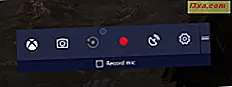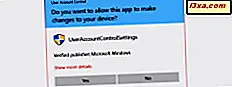
Po uruchomieniu systemu Windows Vista kontrola konta użytkownika (UAC) była najbardziej krytykowaną i niezrozumiałą funkcją. Mimo że ma to kluczowe znaczenie dla bezpieczeństwa, wiele osób zdecydowało się go wyłączyć i wystawić swoje systemy na problemy związane z bezpieczeństwem. Ta funkcja została ulepszona w następnych wersjach systemu Windows i mimo, że znacznie zwiększa bezpieczeństwo systemu operacyjnego, niektórzy użytkownicy nadal decydują się ją wyłączyć. Właśnie dlatego w tym artykule wyjaśniamy, czym jest ta funkcja, jak działa i jakie są korzyści z jej utrzymania w dowolnej wersji systemu Windows:
Co to jest Kontrola konta użytkownika (UAC) w systemie Windows?
Kontrola konta użytkownika lub skrót UAC to funkcja zabezpieczeń systemu Windows, która pomaga zapobiegać nieautoryzowanym zmianom w systemie operacyjnym. Zmiany te mogą być inicjowane przez aplikacje, użytkowników, wirusy lub inne formy złośliwego oprogramowania. Kontrola konta użytkownika zapewnia pewne zmiany tylko za zgodą administratora. Jeśli zmiany nie zostaną zatwierdzone przez administratora, nie zostaną wykonane, a system Windows pozostanie niezmieniony. To tak, jakby nic się nie wydarzyło. UAC został po raz pierwszy udostępniony dla systemu Windows Vista, a od tego czasu został ulepszony z każdą nową wersją systemu Windows.
Jak wygląda wygląd kontrolki Kontrola konta użytkownika (UAC) i co jest udostępniane i zgłaszane?
Po dwukrotnym kliknięciu pliku, ustawienia lub aplikacji, która zamierza wprowadzić ważne zmiany w systemie Windows, pojawi się monit Kontrola konta użytkownika (UAC). Jeśli twoje konto użytkownika jest administratorem, monit wygląda jak na poniższym zrzucie ekranu. Tam możesz zobaczyć monit UAC w systemie Windows 10 (u góry), w systemie Windows 7 (środkowy) i Windows 8.1 (u dołu).

W monicie UAC wyświetlana jest nazwa programu, który zamierza dokonać zmiany systemu, która wymaga zgody administratora, wydawcy tego programu i początku pliku (jeśli próbujesz uruchomić plik). Wszystko, czego potrzebuje od administratora, to kliknięcie lub dotknięcie opcji Tak, aby program lub plik dokonał żądanych zmian.
Jeśli twoje konto użytkownika NIE jest administratorem, monit wygląda inaczej. Na przykład w systemie Windows 10 monit UAC wymaga podania kodu PIN administratora (jeśli został ustawiony) lub hasła.

W Windows 7 i Windows 8.1, monit UAC zawsze żąda hasła administratora, jak pokazano poniżej.

W takim przypadku musisz wprowadzić kod PIN administratora lub hasło administratora i nacisnąć Tak . Jeśli nie zostaną wykonane obie akcje, żądane zmiany nie zostaną wprowadzone.
Monit UAC ma również link "Pokaż więcej szczegółów" (w systemie Windows 10) lub "Pokaż szczegóły" (w Windows 7 i Windows 8.1). Jeśli go klikniesz, zobaczysz więcej informacji, w tym dokładną lokalizację na dysku programu lub pliku oraz certyfikat wydawcy, który zawiera więcej informacji o tym, kto utworzył to, co chcesz uruchomić.

Skąd mam wiedzieć, że plik lub ustawienie spowoduje wyświetlenie monitu UAC?
Pliki uruchamiające monit UAC po uruchomieniu mają symbol UAC w prawym dolnym rogu ikony pliku, podobnie jak na poniższym zrzucie ekranu.

Aplikacje i ustawienia systemowe, które wyzwalają monit UAC, również mają symbol UAC w pobliżu ich nazwy lub w ich ikonie. Poniżej przedstawiono przykłady podświetlone w Panelu sterowania .

Zapamiętaj ikonę UAC i za każdym razem, gdy ją zobaczysz, wiesz wcześniej, że będziesz potrzebować zgody administratora.
Jak działa Kontrola konta użytkownika (UAC)?
W systemie Windows aplikacje działają domyślnie bez żadnych uprawnień administracyjnych. Mają takie same uprawnienia, jakie ma standardowe konto użytkownika: nie mogą wprowadzać żadnych zmian w systemie operacyjnym, plikach systemowych ani ustawieniach rejestru. Ponadto nie mogą zmienić niczego, co należy do innych kont użytkowników. Aplikacje mogą zmieniać tylko swoje pliki i ustawienia rejestru lub pliki użytkownika i ustawienia rejestru.
Gdy aplikacja chce zmienić system, jak: zmiany wpływające na inne konta użytkowników, modyfikacje plików systemowych Windows i folderów, instalacja nowego oprogramowania, wyświetlany jest monit UAC z prośbą o pozwolenie. Jeśli użytkownik kliknie lub dotknie Nie, zmiana nie zostanie przeprowadzona. Jeśli użytkownik kliknie lub dotknie opcji Tak (i wprowadzi hasło administratora, jeśli będzie to wymagane), aplikacja otrzyma uprawnienia administracyjne i będzie mogła dokonać żądanych zmian systemowych. Te uprawnienia są przyznawane tylko do momentu, gdy aplikacja przestanie działać lub zostanie zamknięta przez użytkownika. To samo dotyczy plików, które wyzwalają monit UAC.
Aby ułatwić zrozumienie, algorytm UAC wyjaśniono na poniższym schemacie.

Jakie zmiany powodują wyświetlenie monitu UAC w systemie Windows?
Istnieje wiele zmian, które wymagają uprawnień administratora. W zależności od konfiguracji UAC na komputerze z systemem Windows mogą powodować pojawienie się monitu UAC i poprosić o pozwolenie. Są to następujące:
- Uruchamianie aplikacji jako administrator
- Zmiany w ogólnosystemowych ustawieniach lub plikach w folderach Windows lub Program Files
- Instalowanie i odinstalowywanie sterowników i aplikacji
- Wyświetlanie lub zmiana folderów i plików innego użytkownika
- Dodawanie lub usuwanie kont użytkowników
- Konfigurowanie usługi Windows Update
- Zmiana ustawień na Zaporę systemu Windows
- Zmiana ustawień UAC
- Zmiana typu konta użytkownika
- Uruchamianie Task Scheduler
- Przywracanie kopii zapasowych plików systemowych
- Zmiana daty i czasu systemu
- Konfigurowanie kontroli rodzicielskiej lub bezpieczeństwo rodzinne
- Instalowanie formantów ActiveX (w przeglądarce Internet Explorer)
Czym różni się poziom kontroli konta użytkownika w systemie Windows?
W przeciwieństwie do systemu Windows Vista, w którym były tylko dwie opcje: UAC włączony lub wyłączony, w nowszych wersjach systemu Windows istnieją cztery poziomy do wyboru. Różnice między nimi są następujące:

- Zawsze powiadamiaj - na tym poziomie otrzymasz powiadomienie, zanim aplikacje i użytkownicy wprowadzą zmiany, które wymagają uprawnień administracyjnych. Kiedy pojawi się monit UAC, pulpit jest przyciemniony. Musisz wybrać Yes lub No, zanim będziesz mógł zrobić cokolwiek innego na komputerze. Wpływ na bezpieczeństwo : jest to ustawienie najbezpieczniejsze i najbardziej irytujące. Jeśli nie podoba ci się implementacja UAC z Windows Vista, nie spodobałoby ci się ten poziom.
- Powiadamiaj mnie tylko wtedy, gdy programy / aplikacje próbują wprowadzać zmiany na moim komputerze - jest to poziom domyślny, a UAC powiadamia Cię tylko, zanim programy wprowadzą zmiany wymagające uprawnień administracyjnych. Jeśli ręcznie wprowadzisz zmiany w systemie Windows, monit UAC nie zostanie wyświetlony. Ten poziom jest mniej dokuczliwy, ponieważ nie powstrzymuje użytkownika przed wprowadzaniem zmian w systemie, wyświetla tylko monity, jeśli aplikacja lub plik chce wprowadzić zmiany. Po wyświetleniu monitu UAC pulpit jest wyszarzony i musisz wybrać opcję Tak lub Nie, zanim będziesz mógł zrobić cokolwiek innego na swoim komputerze. Wpływ na bezpieczeństwo: jest mniej bezpieczny niż pierwsze ustawienie, ponieważ można stworzyć złośliwe programy, aby symulować naciśnięcia klawiszy lub ruchy myszy wykonane przez użytkownika i zmienić ustawienia systemu Windows. Jeśli jednak korzystasz z dobrego rozwiązania zabezpieczającego, takie sytuacje nie powinny wystąpić.
- Powiadamiaj mnie tylko wtedy, gdy programy / aplikacje próbują wprowadzać zmiany na moim komputerze (nie ściemniaj mojego pulpitu) - ten poziom jest identyczny z poprzednim, z wyjątkiem tego, że gdy wyświetlany jest monit UAC, pulpit nie jest wygaszony i inne aplikacje desktopowe może ingerować w to. Wpływ na bezpieczeństwo: ten poziom jest jeszcze mniej bezpieczny, ponieważ ułatwia szkodliwym programom symulowanie naciśnięć klawiszy lub ruchów myszy, które kolidują z monitem UAC.
- Nigdy nie powiadamiaj - na tym poziomie Kontrola konta użytkownika jest wyłączona i nie zapewnia żadnej ochrony przed nieautoryzowanymi zmianami systemu. Wpływ na bezpieczeństwo : jeśli nie masz dobrego pakietu zabezpieczeń, najprawdopodobniej napotkasz problemy bezpieczeństwa z urządzeniem z systemem Windows. Po wyłączeniu funkcji UAC znacznie łatwiej jest zainfekować system Windows i przejąć kontrolę nad szkodliwymi programami.
Aby dowiedzieć się, jak przełączać poziomy UAC, przeczytaj i postępuj zgodnie z tym samouczkiem: Jak zmienić poziom Kontroli konta użytkownika (UAC) w systemie Windows.
Czy powinienem wyłączyć UAC, gdy instaluję aplikacje na komputer i włączam je później?
Największą uciążliwością dla użytkowników jest instalacja systemu Windows i najczęściej używanych aplikacji komputerowych. Podczas tej procedury wyświetlanych jest wiele monitów UAC, a użytkownik może mieć ochotę tymczasowo go wyłączyć, instalując wszystkie aplikacje i włączając je ponownie po zakończeniu. W niektórych sytuacjach może to być zły pomysł. Aplikacje stacjonarne, które wprowadzają wiele zmian systemowych, mogą nie działać po włączeniu UAC po ich instalacji. Będą jednak działać poprawnie, jeśli zainstalujesz je, gdy funkcja Kontrola konta użytkownika zostanie włączona. Gdy funkcja Kontrola konta użytkownika jest wyłączona, techniki wirtualizacji stosowane przez UAC dla wszystkich aplikacji są nieaktywne. To powoduje, że niektóre ustawienia użytkownika i pliki są instalowane w innym miejscu. Nie będą działać, gdy funkcja Kontrola konta użytkownika zostanie ponownie włączona. Aby uniknąć takich problemów, lepiej mieć włączoną Kontrolę konta użytkownika (UAC) przez cały czas.
Czy zostawiasz UAC włączony?
Teraz wiesz wszystko, co jest ważne w Kontroli konta użytkownika (UAC) w Windows i jego roli w zabezpieczaniu twojego systemu. Przed zamknięciem tego artykułu podziel się z nami tym, czy zdecydujesz się go włączyć, czy nie. Formularz komentarzy jest dostępny poniżej.